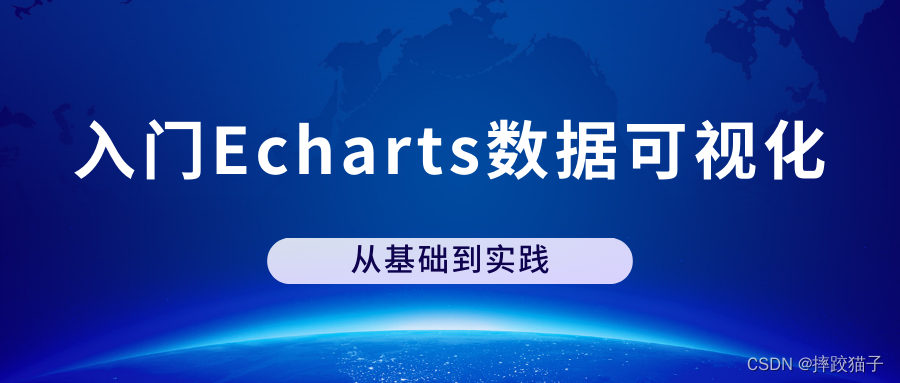
目录
引言
数据可视化的重要性
数据可视化在现代信息时代扮演着至关重要的角色,它不仅仅是一种图表展示的方式,更是一种强大的沟通工具和决策支持手段。

- 探索信息的新维度:在当今数字化的世界中,数据已经成为了各个领域不可或缺的资源。然而,纷繁复杂的数据如果不能被清晰地呈现和理解,就很难发挥其真正的价值。这时,数据可视化便涌现出重要性的光芒。数据可视化不仅仅是简单的图表和图形,它是一门将抽象数据转化为直观、易于理解信息的艺术。
- 信息传达的力量:人类的视觉系统是最为强大的感知工具之一,而数据可视化充分利用了这一优势。在日常生活中,我们经常听到“图片胜过千言万语”的说法,这正是数据可视化的核心理念。通过将数据转化为图表、图形、地图等可视元素,人们能够更快速、更准确地理解信息,甚至是那些复杂抽象的数据。
- 决策的智慧:数据在决策制定中起着至关重要的作用。无论是企业管理、政策制定还是科学研究,决策都需要基于可靠的数据支持。然而,纯粹的数据往往过于抽象,难以被普通人理解。在这种情况下,数据可视化成为了“翻译”数据语言的桥梁。通过将数据可视化为直观的图表,决策者能够更加直观地理解数据所蕴含的趋势、规律和异常,从而做出更明智的决策。
- 普及数据文化:随着数据时代的到来,数据文化变得越发重要。数据文化不仅仅是专业数据分析师的专属领域,它应该贯穿于各个层面和行业。然而,普通人面对大量的数据时往往感到无所适从。数据可视化的出现让数据变得更加平民化,让更多人有能力从数据中获取信息,做出理性决策。
Echarts资源与拓展
要开始使用Echarts,可以访问官方网站(https://echarts.apache.org/)来获取最新的Echarts资源和文档。官方网站提供了详细的文档,涵盖了Echarts的安装、配置、使用方法以及各种图表类型的示例代码。您可以从官方网站下载Echarts的JavaScript库文件,并根据文档进行集成和配置。
Echarts作为一个开源库,也提供了丰富的拓展和定制选项,以满足不同项目的需求。以下是一些拓展功能的方法:
- 插件扩展: Echarts允许开发人员编写自定义插件来扩展其功能。您可以根据项目需求,开发特定的插件来实现更复杂的数据可视化效果。
- 主题定制: Echarts支持自定义主题,您可以调整图表的颜色、样式和字体等,以适应项目的整体设计风格。
- 数据交互: Echarts提供了丰富的交互功能,包括数据筛选、图例切换、数据缩放等。您可以通过配置选项实现这些交互效果,以便用户能够更深入地探索数据。
- 地图扩展: 如果您需要在地图上展示地理数据,Echarts也提供了地图扩展功能。您可以使用GeoJSON数据来创建各种类型的地图,并添加交互效果以及信息展示。
- 动画效果: 通过配置动画选项,您可以为图表添加动态效果,使数据变化更加生动和引人注目。
Echarts简介及开发准备
什么是Echarts
Echarts是一款由百度开发的开源JavaScript数据可视化库,旨在帮助开发人员创建丰富、交互式的图表和数据可视化。它支持多种图表类型,包括折线图、柱状图、饼图、散点图等,以及地图和热力图等地理信息可视化。Echarts具有强大的定制性和灵活性,使开发人员能够根据自己的需求创建各种类型的图表。
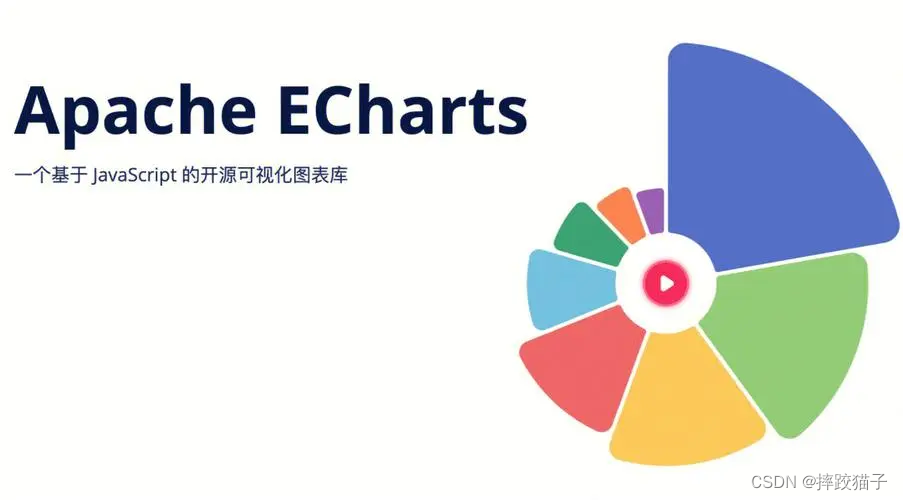
ECharts是一个功能强大的可视化库,提供了多种图表类型,包括但不限于以下几种:
| 图表类型 | 作用 |
|---|---|
| 折线图(Line Chart) | 用于展示数据随时间变化的趋势,可以显示多条折线以进行比较和分析。 |
| 柱状图(Bar Chart) | 通过长方形的高度来表示数据的大小,适用于对比不同类别或时间段的数据。 |
| 饼图(Pie Chart) | 将数据按照百分比展示在一个圆环或扇形中,用于表示各个部分相对于整体的占比。 |
| 散点图(Scatter Chart) | 用于展示两个变量之间的关系,其中每个点表示一个数据实例。 |
| 雷达图(Radar Chart) | 以多边形的方式展示多个维度上的数据,并通过各个角度的长度来表示数值的大小。 |
| 地图(Map Chart) | 用于展示地理区域的数据分布和统计结果,可以根据不同的地区进行着色或标记。 |
| 热力图(Heatmap) | 通过颜色的深浅来表示数据的密集程度,适用于展示大量离散数据的分布情况。 |
| 仪表盘(Gauge Chart) | 用于显示一个指标在一个特定范围内的数值,并以仪表盘的形式展示当前数值。 |
Echarts的特点与优势
Echarts作为一款强大的数据可视化工具,具备多样的图表类型、强大的定制能力、良好的跨平台兼容性以及丰富的交互功能,为用户提供了创造令人印象深刻的数据可视化效果的机会。
- 多样化的图表类型: Echarts提供了丰富多样的图表类型,涵盖了常见的折线图、柱状图、饼图等,还有地图、雷达图、热力图等特殊类型,满足了不同数据呈现需求。
- 强大的定制能力: Echarts允许用户在图表的各个方面进行高度定制,包括图表样式、数据展示、交互效果等。开发人员可以根据具体需求调整每个元素的样式和行为,从而创造独特的数据可视化效果。
- 良好的跨平台兼容性: Echarts支持多种前端框架和库,包括React、Vue、Angular等,使其能够轻松地与现有项目集成。此外,Echarts还提供了适应移动设备的响应式设计,确保在不同平台上的良好表现。
- 丰富的交互功能: Echarts支持多种交互功能,如数据筛选、图例切换、工具提示等。这些交互功能能够帮助用户更深入地探索数据,从不同角度分析信息。
- 数据驱动的思维方式: Echarts鼓励使用数据驱动的思维方式进行可视化设计,用户可以通过简单配置数据,而不是手动绘制图表。这种方式使得图表的更新和维护更加便捷。
- 支持大数据量: Echarts具备处理大数据量的能力,可以通过数据分割、异步加载等技术来优化性能,确保在大规模数据下依然保持流畅的交互和展示效果。
- 活跃的社区和文档支持: Echarts拥有活跃的社区,用户可以在社区中获取技术支持、交流经验,并分享自己的作品。此外,Echarts提供了详细的官方文档和示例,帮助用户更快速地上手和解决问题。
- 开源免费: Echarts是一个开源项目,可以免费使用,无论是个人项目还是商业应用,都能够充分利用其功能而不需要支付额外费用。
安装Echarts
使用 npm(Node Package Manager)安装(推荐):打开命令行终端(如 Windows 的 Command Prompt 或 macOS/Linux 的终端),然后输入以下命令:
npm install echarts
引入Echarts库
使用 CDN(内容分发网络):如果您不想通过 npm 安装,也可以直接在 HTML 文件中引入 Echarts 的 CDN 地址。在您的 HTML 文件中的
<head>标签中添加以下代码:
<!-- Echarts 主文件 -->
<script src="https://cdn.jsdelivr.net/npm/[email protected]/dist/echarts.min.js"></script>
使用本地文件:还可以将 Echarts 的源代码文件下载到本地,并在项目中引用。可以在 Echarts 的官方 GitHub 仓库(https://github.com/apache/echarts)中找到源代码。下载之后,在 HTML 文件中通过
<script>标签引用该文件。
确保在安装或引入 Echarts 后,可以在代码中创建各种图表,设置图表的数据和样式等。官方文档提供了详细的使用指南和示例,以帮助用户更好地开始使用 Echarts。
第一个图表
使用Echarts绘制一个简单的柱状图
引入 ECharts 库:将 ECharts 的 JavaScript 文件引入到您的 HTML 文件中。
<script src="https://cdn.jsdelivr.net/npm/[email protected]/dist/echarts.min.js"></script>
创建一个包含图表的 DOM 元素:在 HTML 文件中创建一个 div 元素,用于容纳图表。
<div id="barChart" style="width: 600px; height: 400px;"></div>
初始化图表:在 JavaScript 部分,初始化一个 ECharts 实例,并配置图表的基本参数。
<script>
// 初始化ECharts实例
var myChart = echarts.init(document.getElementById('barChart'));
// 配置图表的参数
var option = {
title: {
text: '简单柱状图示例'
},
tooltip: {},
xAxis: {
data: ['项目A', '项目B', '项目C', '项目D', '项目E']
},
yAxis: {},
series: [{
name: '销量',
type: 'bar',
data: [150, 200, 300, 120, 250]
}]
};
// 使用配置项显示图表
myChart.setOption(option);
</script>
数据准备与图表配置
当使用ECharts创建图表时,需要进行数据准备和图表配置。假设我们要创建一个简单的柱状图,显示不同城市的人口数量。首先,我们需要准备一个包含城市名称和对应人口数量的数据数组,例如:
var populationData = [
{ city: 'City A', population: 1500000 },
{ city: 'City B', population: 2200000 },
{ city: 'City C', population: 900000 },
// ...更多城市数据
];
图表配置:
接下来,我们需要配置图表的各个参数,包括标题、x 轴、y 轴、柱状图数据等。下面是一个简单的配置示例:
// 初始化 ECharts 实例
var myChart = echarts.init(document.getElementById('chart-container'));
// 配置项
var option = {
title: {
text: '城市人口数量统计'
},
tooltip: {
trigger: 'axis',
axisPointer: {
type: 'shadow'
}
},
xAxis: {
type: 'category',
data: populationData.map(item => item.city) // 使用城市名称作为 x 轴数据
},
yAxis: {
type: 'value',
name: '人口数量'
},
series: [{
type: 'bar',
data: populationData.map(item => item.population) // 使用人口数量作为柱状图数据
}]
};
// 将配置应用于图表实例
myChart.setOption(option);
在上述代码中,我们创建了一个简单的柱状图,将城市名称作为 x 轴数据,将人口数量作为柱状图数据。通过配置项可以设置标题、提示框、坐标轴等参数。
请注意,上述示例中的 document.getElementById('chart-container') 需要替换为您实际使用的 HTML 元素 ID。
数据格式要求
ECharts是一款用于可视化数据的JavaScript图表库,它对数据格式有一定要求。下面是几种常见的ECharts数据格式:
- 基本数据格式(二维数组):
var data = [
['类别A', 100],
['类别B', 200],
['类别C', 300]
];
- 对象数组格式:
var data = [
{ name: '类别A', value: 100 },
{ name: '类别B', value: 200 },
{ name: '类别C', value: 300 }
];
- 高级数据格式(包含更多属性):
var data = [
{ name: '类别A', value: 100, otherProperty: '其他属性值' },
{ name: '类别B', value: 200, otherProperty: '其他属性值' },
{ name: '类别C', value: 300, otherProperty: '其他属性值' }
];
开发中根据实际需求选择适合的数据格式,并根据ECharts文档中具体图表类型的要求来构建数据。
图表标题与标签设置
根据需要,设置图表的各种参数,如标题、数据、样式等。
var option = {
title: {
text: '柱状图示例'
},
xAxis: {
data: ['类别A', '类别B', '类别C']
},
yAxis: {},
series: [{
name: '数量',
type: 'bar',
data: [100, 200, 300]
}]
};
调整样式:可以通过修改配置参数的方式来调整图表的样式。例如,可以修改颜色、字体、线条样式等。
option.title.textStyle = { color: 'red', fontSize: 18 };
option.series[0].itemStyle = { color: 'blue' };
chart.setOption(option);
实践与性能优化
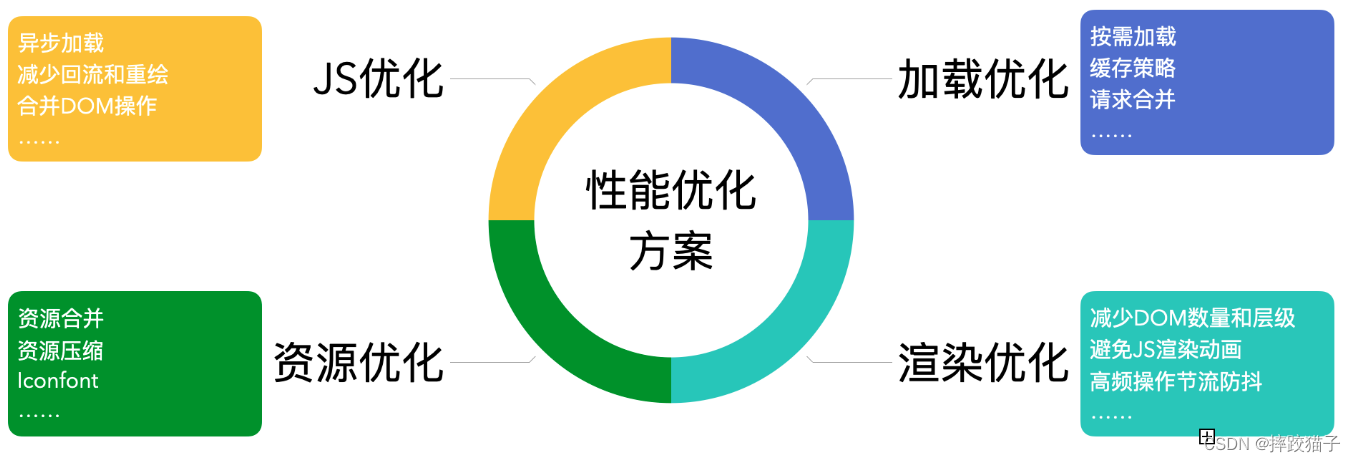
提升图表渲染性能的技巧
要提升ECharts图表的渲染性能,可以尝试以下几个技巧:
- 减少数据量:如果图表显示的数据量非常大,可以考虑对数据进行聚合或采样,以减少渲染的数据点数量。例如,可以通过计算平均值或取样的方式来减少数据点,从而降低渲染的复杂度。
- 使用异步加载:当图表数据较大且加载时间较长时,可以考虑使用异步加载数据的方式,避免页面阻塞。可以在数据加载完成后再进行图表的初始化和渲染。
- 禁止动画效果:在某些情况下,动画效果可能会影响图表的渲染性能,特别是在数据量较大或更新频率较高的情况下。可以通过设置
animation为false来禁用动画效果,提高渲染效率。 - 使用缓存机制:如果图表的数据不经常变化,可以考虑将数据缓存起来,避免重复的数据处理和渲染操作。只在数据发生变化时才重新更新图表数据。
- 避免滥用图表交互和事件:过多的交互功能和事件监听可能会导致图表的性能下降。在设计图表时,合理选择需要的交互功能,并避免监听过多的事件。
- 合理使用图表渲染模式:ECharts提供了两种渲染模式,即
canvas和svg。可以根据实际需求选择合适的渲染模式。一般来说,canvas模式在大数据量和动画效果上具有优势,而svg模式在静态图表和精细渲染上更为适用。
响应式设计与移动端适配
要实现ECharts的响应式设计和移动端适配,可以按照以下步骤进行
- 设置容器尺寸:在HTML文件中,为ECharts图表的容器元素设置合适的宽度和高度。可以使用百分比或响应式单位来确保容器尺寸能够根据屏幕大小自适应调整。
<div id="chartContainer" style="width: 100%; height: 400px;"></div>
- 监听窗口变化事件:使用JavaScript代码监听窗口的resize事件,以便在窗口大小改变时重新渲染图表。
window.addEventListener('resize', function () {
chart.resize();
});
- 响应式配置参数:根据不同的屏幕尺寸或布局要求,调整ECharts图表的配置参数。可以通过JavaScript代码动态修改配置参数,以实现响应式效果。
window.addEventListener('resize', function () {
var width = document.getElementById('chartContainer').clientWidth;
var option = {
// 根据容器宽度动态调整图表参数
series: [{
itemStyle: {
color: (width < 600) ? 'red' : 'blue'
}
}]
};
chart.setOption(option);
});
- 移动端适配:对于移动端设备,可能需要做特殊的适配处理。可以根据屏幕宽度、设备类型等条件来调整图表的布局、字体大小、标签显示等。
var isMobile = /Android|webOS|iPhone|iPad|iPod|BlackBerry/i.test(navigator.userAgent);
var option = {
// 移动端适配
grid: {
top: '10%',
left: (isMobile) ? '5%' : '8%',
right: (isMobile) ? '5%' : '8%',
bottom: '10%'
},
xAxis: {
axisLabel: {
fontSize: (isMobile) ? 10 : 12
}
}
};